警告
現在、このドキュメントは古いバージョンをご覧いただいています。 最新の情報をご希望の場合は、下記をご参照してください 5.3 .4.2 ピックポイントの位置決め
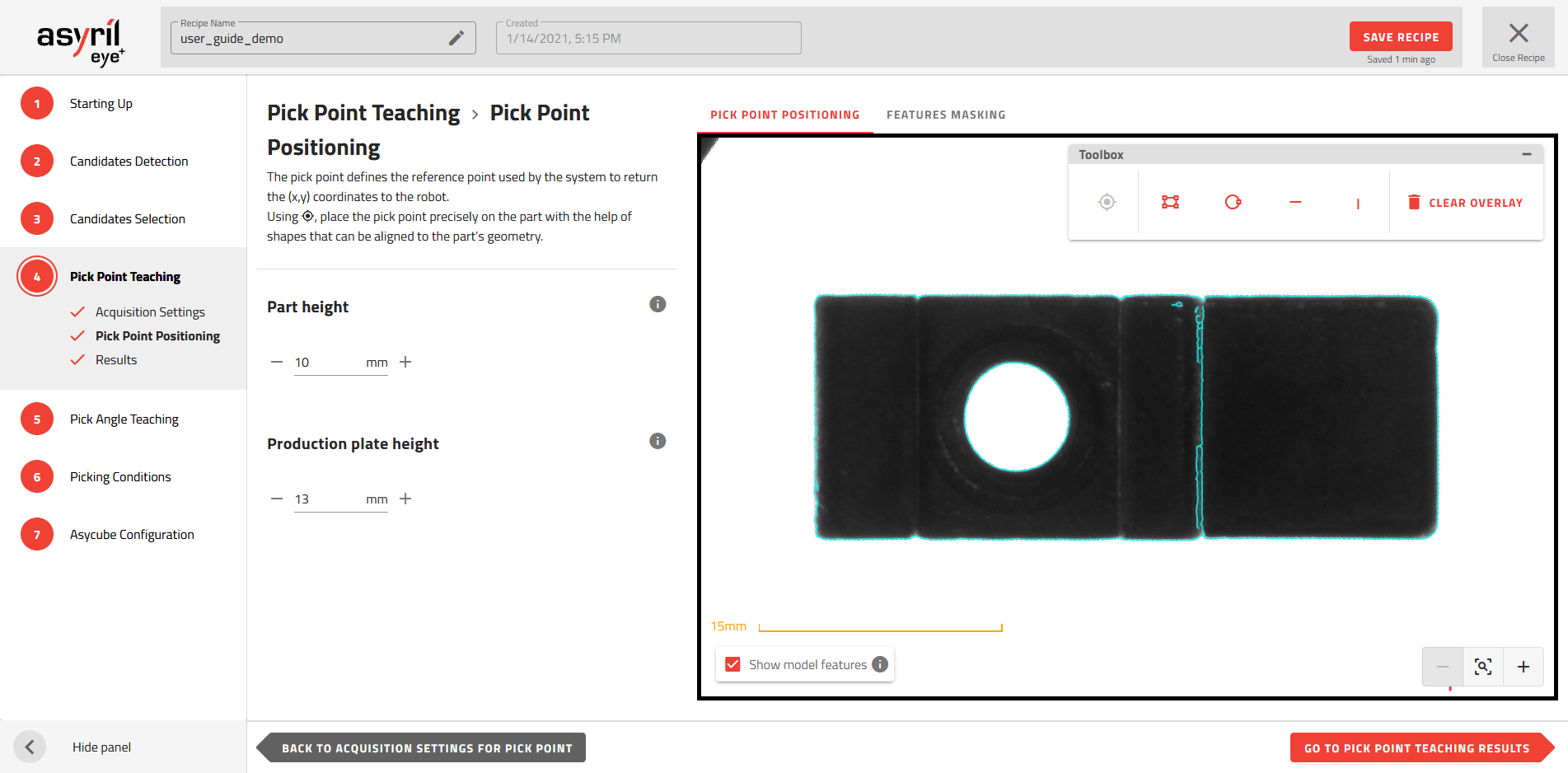
図 88 ピックポイントティーチング - ピックポイント位置決め
部品の高さを入力
このステップで入力する部品の高さは、ピックポイントが配置されるポイントの高さです。
EYE+ は、アジキューブ上でパーツの位置が変化することで生じるので、プラットフォーム上の位置に応じて X 座標とY 座標にオフセットを加えることにより、 視差 を補正します。プラットフォームの端に位置するパーツは、中央に位置するパーツよりも大きなオフセットを持ちます。これらのオフセットを計算するために、ピックポイントに指定した位置にあるパーツの高さの値が必要です。
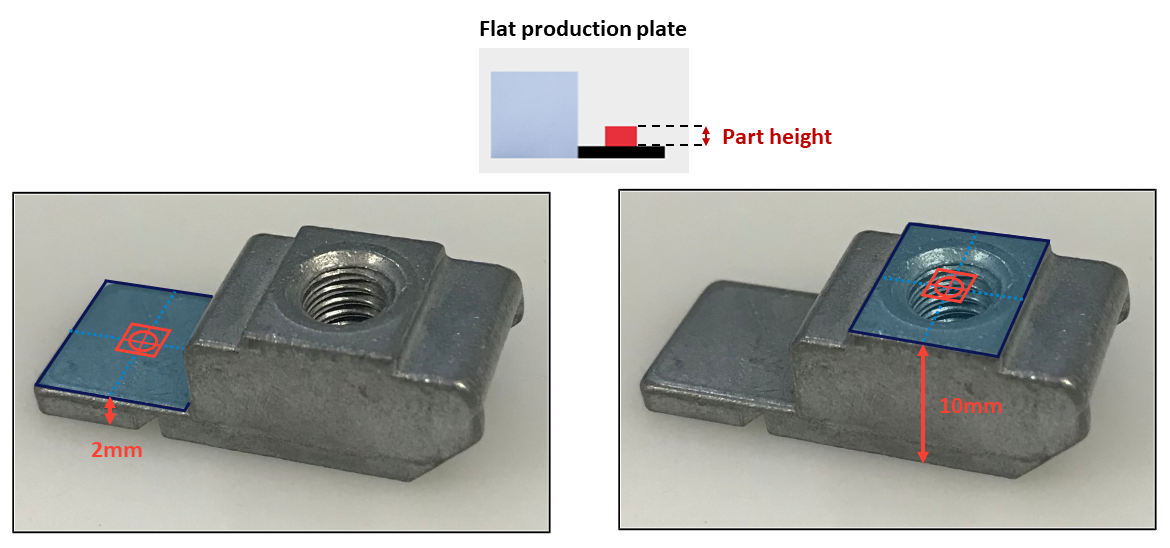
図 89 ピックポイント位置での部品の高さ
注釈
カスタムまたは構造化プレート(穴、溝などがあるプレート)の場合、部品の高さは、プレート上にある場合の部品の高さとは別に調整する必要があります。
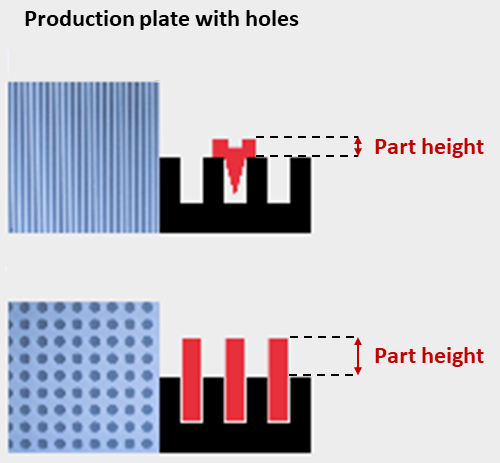
図 90 使用するプレートによって変わる部品の高さ
プレートの高さの入力
部品の高さ と同様に、 EYE+ が視差効果を補正するために、適用する部品に合わせて使用されるプレートの高さを考慮する必要があります。標準的なAsyril SA 社のプレートの場合、 図 91 に記載したように、プレートの底面と表面の間の距離です。
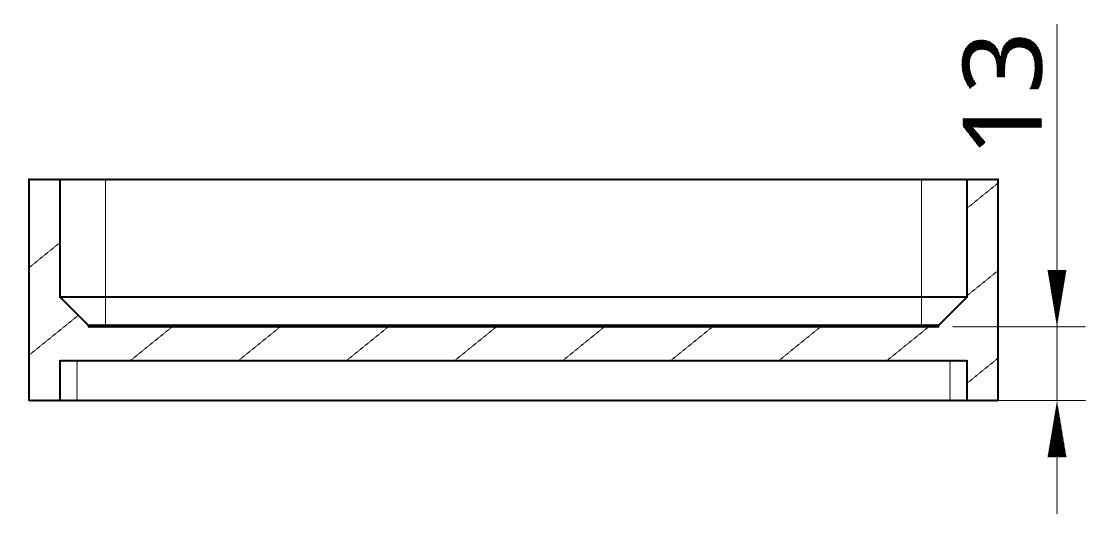
図 91 Asycube 240標準プレートの高さ測定値
初期設定では、 EYE+ は 表 24 で定義されている値を Asyril SA 社の標準的なプレートの高さとして設定します。
アジキューブ |
高さ(mm) |
|---|---|
50 |
6.0 |
80 |
6.0 |
240 |
13.0 |
380 |
12.5 |
540 |
12.5 |
適用する部品によって特殊なプレートが必要な場合は、 図 91 に説明されているように、プレート高さを測定し、EYE+ のプレートの高さの欄に値を 入力する必要があります。
ピックポイントの位置決め
希望するピックポイントの位置に、ターゲット ![]() を慎重に配置してください。この操作は、座標(X、Y)の精度を決定するため非常に重要なので、注意深く行う必要があります。ツールボックスには、ピックポイントを目印に合わせたり、目印からあらかじめ決められた距離に配置するための形状が用意されています。
を慎重に配置してください。この操作は、座標(X、Y)の精度を決定するため非常に重要なので、注意深く行う必要があります。ツールボックスには、ピックポイントを目印に合わせたり、目印からあらかじめ決められた距離に配置するための形状が用意されています。
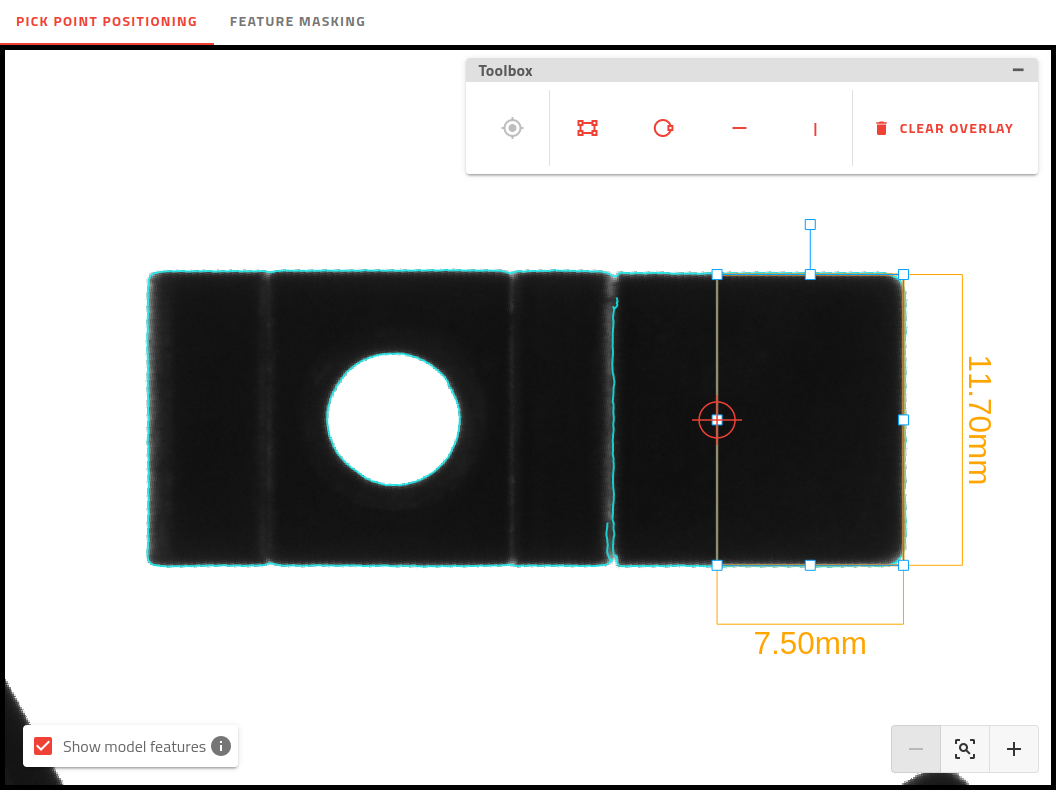
図 92 ピックポイントの位置決め
注釈
検出された特徴は、必ずしも部品の技術的な図面を正確に表現しているわけではないことにご注意ください。照明、反射、遠近感、フォーカス不良などの要因により、異なる場合があります。
フィーチャーマスキング
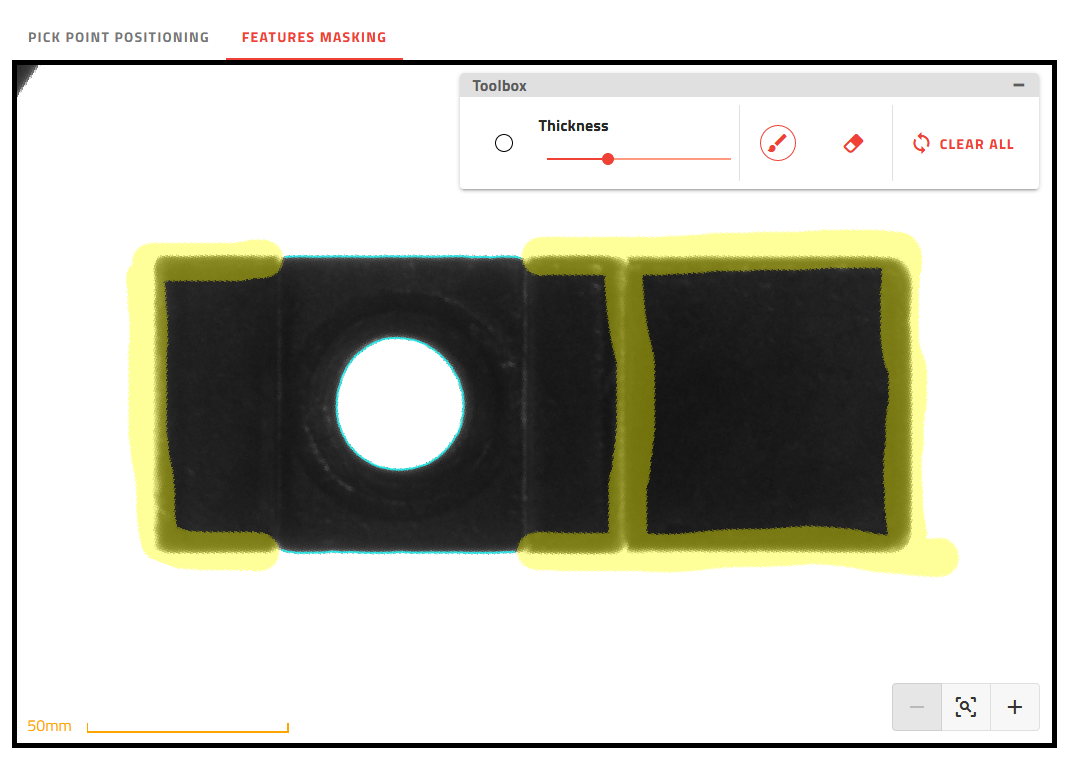
図 93 部品の最大高さで、円の中央部にピックポイントを配置するためのフィーチャーマスキング
フィーチャーマスキングをする目的は、ピックポイントを配置することによって、モデルとして使用される参照フィーチャー(マスキングした後に残るフィーチャー)を定義することです。
次のような場合は、参照部品のフィーチャーを定義する必要はありません。
【同じ高さ】 ピックポイントと同じ高さにフィーチャがない場合は、マスクしてください。ピックポイントと同じ高さにフィーチャーが検出されるようにしてください。同じ高さでないフィーチャーを追加すると、視差によってピックポイントの位置精度に影響が出てしますことがあります(異なる高さにあるフィーチャーは、Asycube内の部品の位置によって、常に同じ相対位置になるとは限りません)。
【再現可能性】 参照部品は、候補と共通の概要であることは必要不可欠です。ある候補と別の候補では再現不可能なフィーチャーは、マスクしてください。
【十分なフィーチャー】 アルゴリズムによって特定されるピックポイントを1つだけにするためには、十分なフィーチャーが必要です。例えば、円の中央で部品(ワーク)をピックしたい場合に、円のフィーチャーをシステムに入力しなかった場合、ピックポイントが2つできてしまう可能性があります。
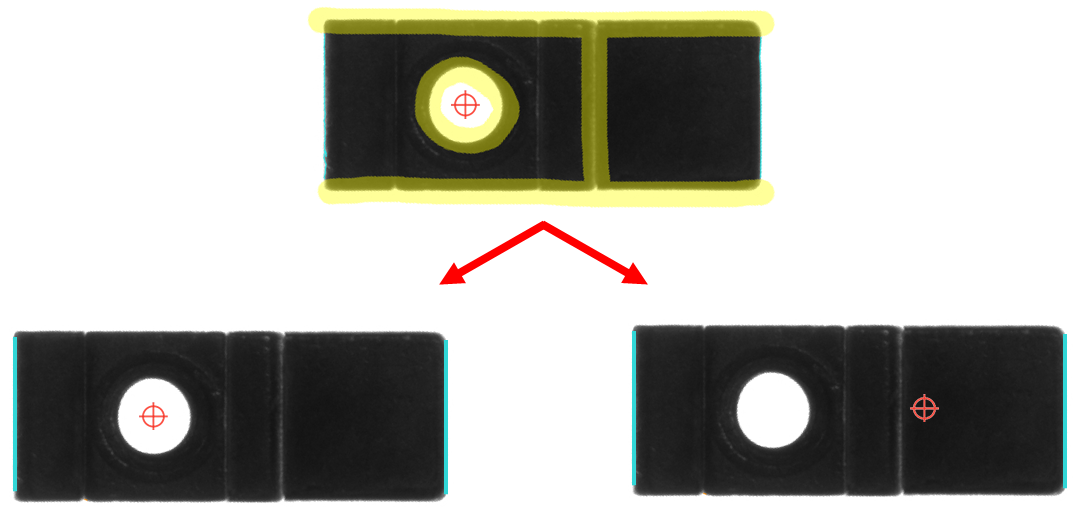
図 94 ピックポイントを配置するためにフィーチャーが十分でない場合:2つの可能性
ブラシ ![]() を使用して、望ましくないフィーチャーをマスクします。
を使用して、望ましくないフィーチャーをマスクします。
高度なオプション
重要なフィーチャーが検出されず、初期設定では十分な結果が得られない場合は、高度なオプションがあります。下のように追加設定を選択できます。
コントラスト
初期設定では、 EYE+ はフィーチャーを抽出するために使用するコントラスト値を自動的に決定します。ピクセルのコントラスト値とは、隣接するピクセルとの明度差のことです。ピクセルのコントラストが指定された値を超えた場合、そのピクセルはモデルのフィーチャーを決定するために選択されます。
コントラストパラメータを手動調整することで、自動調整されるモデルよりも多くのフィーチャーを持つモデルを作成することができます。また、用途によっては、ピックポイントを正確に設定することができます。
コントラストを手動で設定するためには、下図のように「コントラストを手動で設定」をオンにします。
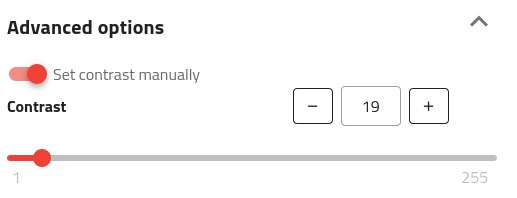
コントラスト設定の効果は、下の通りです。

図 95 EYE+ によってコントラストが自動的に調整されるピックポイントモデル
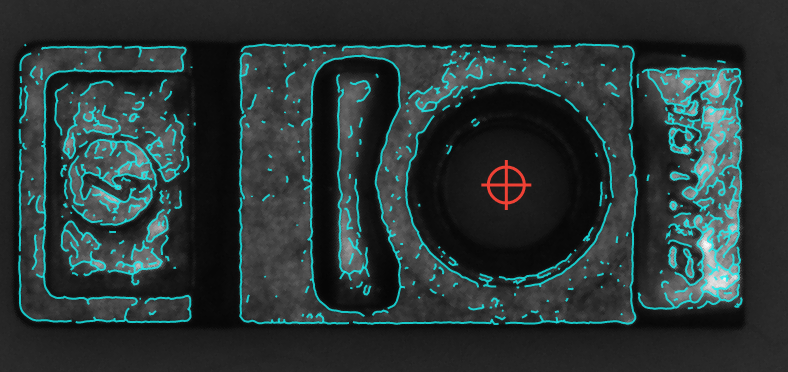
図 96 手動でコントラストを低めに設定したピックポイントモデル(例:19)
ヒント
検出されるフィーチャーが多いほど、ピック角度ステップの実行に時間がかかるため、マスク機能を使ってできるだけ多くのフィーチャーを削除してください。